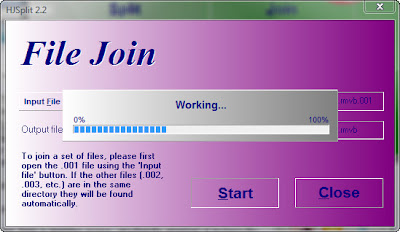Nossa satisfação é ter você como nosso cliente.
Pages
Marcadores:
TUTORIAIS
Convertendo padrão PAL em NTSC
Convertendo padrão PAL em NTSCEae galera um tutorial para insinar a vocês como converter os jogos de play2 do padrão PAL em NTSC.
Vocês teram de ter o PS2 VFIX 2005, Clique Aqui para baixar.
1. Vamos abra o programa.

Vocês teram de ter o PS2 VFIX 2005, Clique Aqui para baixar.
1. Vamos abra o programa.

2. Clique no botão Browse, irá abrir uma janela, agora e so ir no diretorio onde encontra-se seu jogo O jogo deve estar em .iso ou .bin depois e so clicar em abrir, como mostra a imagem.


3. No espaço do browse vai aparecer o arquivo selecionado mais com outro nome, selecione o sistema PAL to NTSC (Ntsc e o sistema que usamos no Brasil) e clique no botão PATCH FILE.
Marcadores:
TUTORIAIS
Como juntar arquivos com o Hj-Split
Esse tutorial foi feito para voce aprender a juntar aqueles arquivos que tem a extensao .001, geralmente essa extensao voce encontra em games quando baixamos na internet, entao vou te ensinar a junta-los assim podendo baixar seus games tranquilamente.
O programa necessario e o HJPSLIT, se voce nao tiver ele Clique Aqui para baixar.
1. Depois de baixar o programa, execute ele e clique em JOIN.
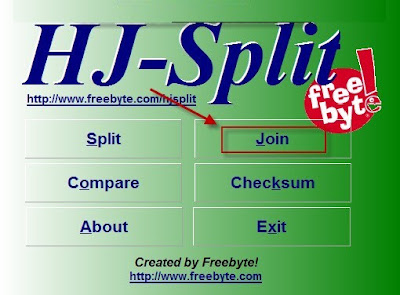
2. Clique em Input File e escolha o arquivo com final .001, lembre-se todos os arquivos devem estar na mesma pasta para funcionar.
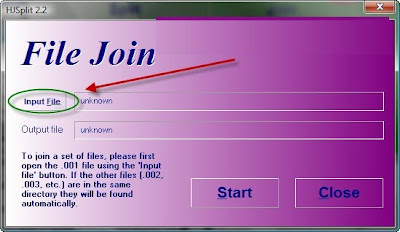
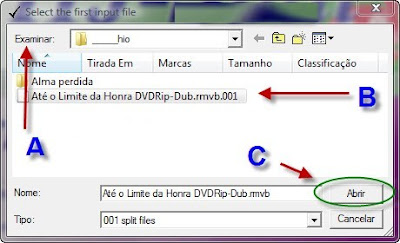
3. Clique em Output para escolher onde sera salvo o arquivo depois de juntar as partes.
4. Clique em START e pronto, agora o arquivo se transformou em um so, agora so ir onde voce escolheu para salvar o arquivo depois de juntar e aproveitar.
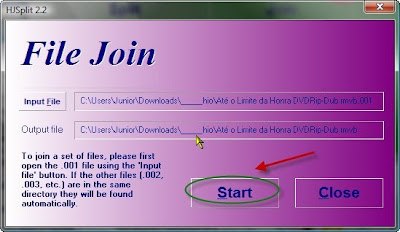
5.
O programa necessario e o HJPSLIT, se voce nao tiver ele Clique Aqui para baixar.
1. Depois de baixar o programa, execute ele e clique em JOIN.
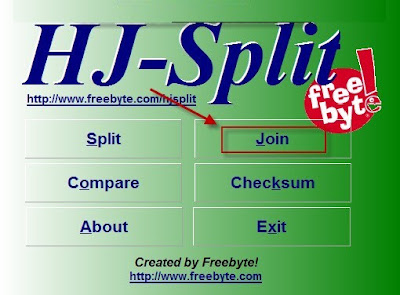
2. Clique em Input File e escolha o arquivo com final .001, lembre-se todos os arquivos devem estar na mesma pasta para funcionar.
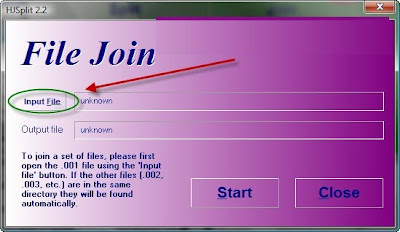
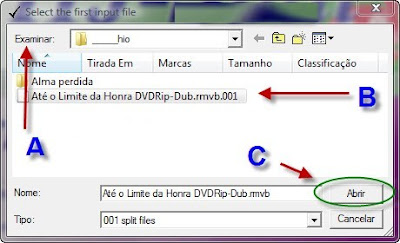
3. Clique em Output para escolher onde sera salvo o arquivo depois de juntar as partes.
4. Clique em START e pronto, agora o arquivo se transformou em um so, agora so ir onde voce escolheu para salvar o arquivo depois de juntar e aproveitar.
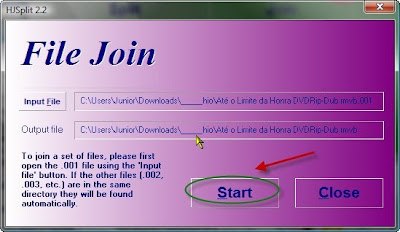
5.
Aguarde a barra chegar ao fim e estará pronto para usar o arquivo podendo excluir as partes.
Marcadores:
TUTORIAIS
Como gravar Seus jogos Em CD ou DVD
1. Para gravar esse jogo, você precisa de 2 programas: Winrar e ImgBurn
E 1 Midia DVD DL de 8.5GB, das marcas Verbatim, Ridata ou Memorex, algumas outras midias também funcionam, mas não recomendo.
2. Primeiro você descompacta o jogo com o Winrar, clicando com o botão direito em qualquer arquivo do jogo e depois clicando em extrair aqui.
Nota se voce ja baixou a iso, pule esta etapa.

3. Inicie o ImgBurn.
4. Clique em Write Image file to Disc:

5. Selecione a velocidade em Write Speed deixando em 2,4x, em Please select a file... você vai procurar na pasta aonde descompactou o jogo, um arquivo com extensão .dvd, não use o arquivo .iso, use sempre o .dvd para gravar, após isso é só clicar no botão que fica na parte de baixo do lado esquerdo para iniciar a gravação.

O ImgBurn demora em média 40 minutos para gravar um jogo de Xbox 360, nesse tempo, jogue outro jogo no seu console, pq é extremamente recomendado deixar o computador executando somente essa tarefa.
E 1 Midia DVD DL de 8.5GB, das marcas Verbatim, Ridata ou Memorex, algumas outras midias também funcionam, mas não recomendo.
2. Primeiro você descompacta o jogo com o Winrar, clicando com o botão direito em qualquer arquivo do jogo e depois clicando em extrair aqui.
Nota se voce ja baixou a iso, pule esta etapa.

3. Inicie o ImgBurn.
4. Clique em Write Image file to Disc:

5. Selecione a velocidade em Write Speed deixando em 2,4x, em Please select a file... você vai procurar na pasta aonde descompactou o jogo, um arquivo com extensão .dvd, não use o arquivo .iso, use sempre o .dvd para gravar, após isso é só clicar no botão que fica na parte de baixo do lado esquerdo para iniciar a gravação.

O ImgBurn demora em média 40 minutos para gravar um jogo de Xbox 360, nesse tempo, jogue outro jogo no seu console, pq é extremamente recomendado deixar o computador executando somente essa tarefa.
Marcadores:
TUTORIAIS
Como Transferir Jogos para o HDD Interno do PS3 - Tutoriais
Material Necessário:
Playstation 3 com Firmware 3.41 e com Jailbreak.
FileZilla Download.
FTP Server para PS3 Download. Mãos a Obra:
1 - Baixe e instale o Filezilla do seu computador.
2 - Baixe o FTP Server. Depois copie o arquivo com extensão “.PKG” e coloque na raiz de um Pendrive (Limpo e Formatado). Depois insira o Pendrive no PS3. Em seguida, instale o FTP Server através do menu “Install Package” no PS3.
3 - Depois de instalado com sucesso o Filezilla no computador e o FTP Server no PS3, passe para o passo seguinte.
4 - Abra o Filezilla. Deixe-o aberto.
5 - Abra o FTP Server no PS3. Ao iniciar o aplicativo, aparecerá o endereço de IP do seu PS3 (veja um exemplo abaixo).
6 - No Filezilla, preencha os seguintes campos:
Host – insira o IP do PS3 obtido no passo 5
Nome de Usuário – FTPD12345 (ou deixe em branco)
Senha – coloque qualquer uma (ou deixe em branco)
Porta – 21 (ou deixe em branco)
7 - No FTP Server clique em “START FTP SERVICE” e no Filezilla clique em “Conexão Rápida“.
8 - Depois de estabelecida a conexão, você verá uma tela parecida como esta:
10 - Siga o caminho “/dev_hdd0/dev_hdd0/game/dev_hdd0/game/LAUN12345“. Dentro desta última (LAUN12345) crie uma pasta chamada “GAMEZ” (sem aspas). É dentro desta pasta (GAMEZ) que irão os jogos.
11 - Faça a transferência da pasta do jogo através do Filezilla (como mostrado na imagem do passo “8″) movendo a pasta do lado esquerdo (conteúdo do PC) para o lado direito (conteúdo do HD Interno). Coloque os jogos em “GAMEZ”, depois feche a conexão no Filezilla. Para transferir os jogos, não é preciso seguir novamente todos os passos. Com a pasta “GAMEZ” criada, é só ir transferindo os jogos.
No PS3, abra o Backup Manager para abrir o jogo.
Playstation 3 com Firmware 3.41 e com Jailbreak.
FileZilla Download.
FTP Server para PS3 Download. Mãos a Obra:
1 - Baixe e instale o Filezilla do seu computador.
2 - Baixe o FTP Server. Depois copie o arquivo com extensão “.PKG” e coloque na raiz de um Pendrive (Limpo e Formatado). Depois insira o Pendrive no PS3. Em seguida, instale o FTP Server através do menu “Install Package” no PS3.
3 - Depois de instalado com sucesso o Filezilla no computador e o FTP Server no PS3, passe para o passo seguinte.
4 - Abra o Filezilla. Deixe-o aberto.
5 - Abra o FTP Server no PS3. Ao iniciar o aplicativo, aparecerá o endereço de IP do seu PS3 (veja um exemplo abaixo).
6 - No Filezilla, preencha os seguintes campos:
Host – insira o IP do PS3 obtido no passo 5
Nome de Usuário – FTPD12345 (ou deixe em branco)
Senha – coloque qualquer uma (ou deixe em branco)
Porta – 21 (ou deixe em branco)
7 - No FTP Server clique em “START FTP SERVICE” e no Filezilla clique em “Conexão Rápida“.
8 - Depois de estabelecida a conexão, você verá uma tela parecida como esta:
O que aparece do lado esquerdo da tela são os arquivos no seu PC. Do lado direito são os arquivos do HD Interno do PS3.
ATENÇÃO: NÃO FAÇA MUDANÇAS EM NENHUMA PASTA. TENHA ABSOLUTA CERTEZA DO QUE VOCÊ ESTÁ FAZENDO. NÃO NOS RESPONSABILIZAMOS POR QUALQUER ERRO!
9 - Daqui pra frente, as alterações deverão ser feitas apenas na pasta “dev_hdd0″. Não altere qualquer informação nas outras pastas!10 - Siga o caminho “/dev_hdd0/dev_hdd0/game/dev_hdd0/game/LAUN12345“. Dentro desta última (LAUN12345) crie uma pasta chamada “GAMEZ” (sem aspas). É dentro desta pasta (GAMEZ) que irão os jogos.
11 - Faça a transferência da pasta do jogo através do Filezilla (como mostrado na imagem do passo “8″) movendo a pasta do lado esquerdo (conteúdo do PC) para o lado direito (conteúdo do HD Interno). Coloque os jogos em “GAMEZ”, depois feche a conexão no Filezilla. Para transferir os jogos, não é preciso seguir novamente todos os passos. Com a pasta “GAMEZ” criada, é só ir transferindo os jogos.
No PS3, abra o Backup Manager para abrir o jogo.
Assinar:
Postagens (Atom)
Arquivo
Ultimas Postagens
-
Convertendo padrão PAL em NTSC Eae galera um tutorial para insinar a vocês como converter os jogos de play2 do padrão PAL em NTSC. Vocês ...
-
Priston Tale , ou simplesmente "PT", é um jogo do tipo MMORPG , desenvolvido na Coréia do Sul pela Triglow Pictures Inc . Distrib...
-
Um novo jogo de Naruto é anunciado para o PS2, Naruto Shippuuden: Ultimate Ninja 5 será lançado em novembro e contara com 60 personagens ...
-
"Front Mission" é mais uma daquelas séries que, quando se percebe, já está com dez anos de estrada. Desde sua estréia no Super N...
-
Tutorial de Instalação do Counter Strike 1.6 1º - Primeiramente vamos baixar os arquivos necessarios: Baixe o Counter Strike Full...
-
Star Wars: The Force Unleashed é um jogo de ação baseado na famosa e premiada série do diretor George Lucas. Implementando ataque...
-
Dragon Age 2 é um jogo de RPG, a sequência do aclamado Dragon Age: Origins. Ambientado em um mundo de alta fantasia, a franquia coloca o jo...
-
Sabe-se que a série Need for Speed sofreu uma guinada drástica a partir da implementação de modificação nos veículos desde Need for Speed...
-
Baseado no novo longa metragem da Disney-Pixar, Up, a versão para vídeo games deste título coloca o jogador na pele de Russel e Carl, res...
-
Dentro da misteriosa terra da Transylvania, monstros habitam os piores pesadelos do homem. Um homem trabalha para vencer os demônios do mu...